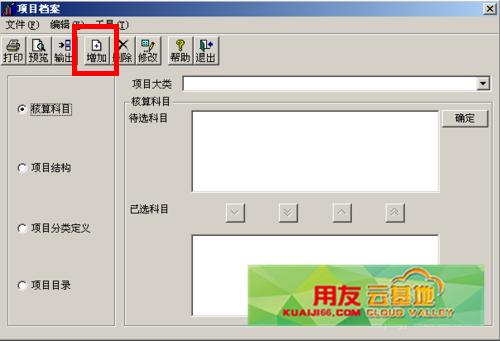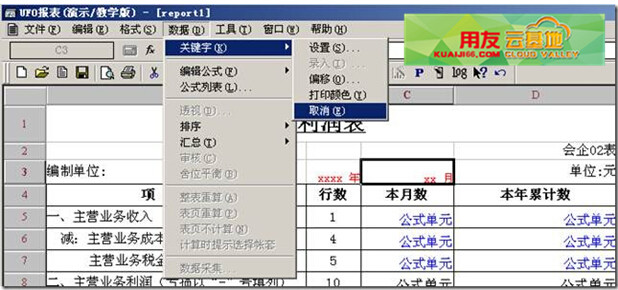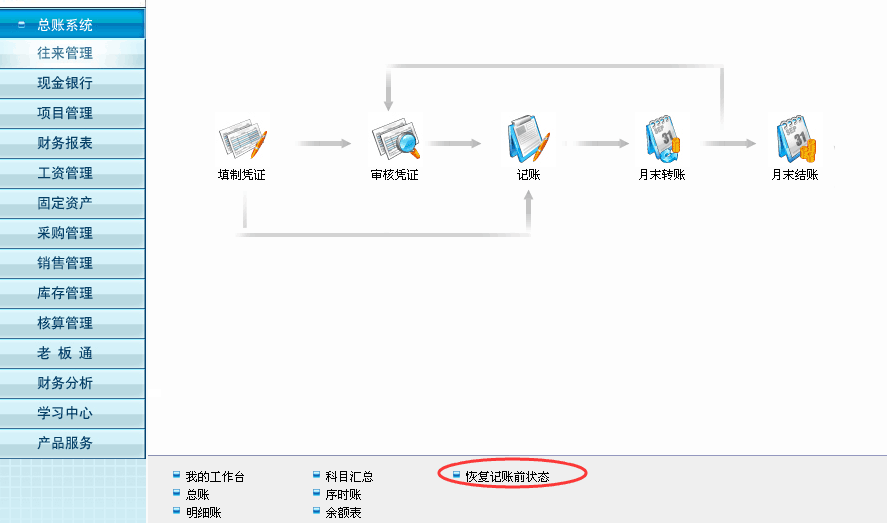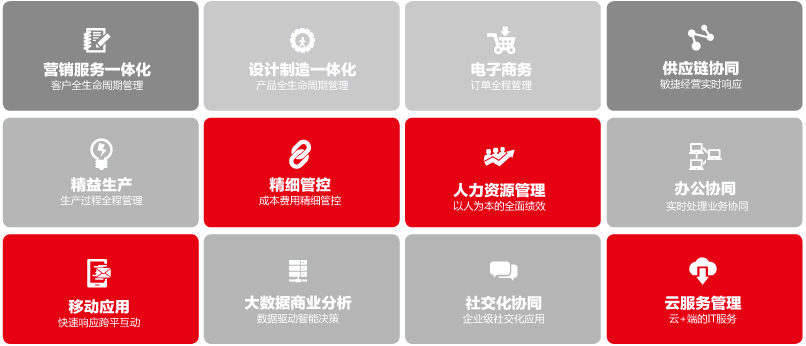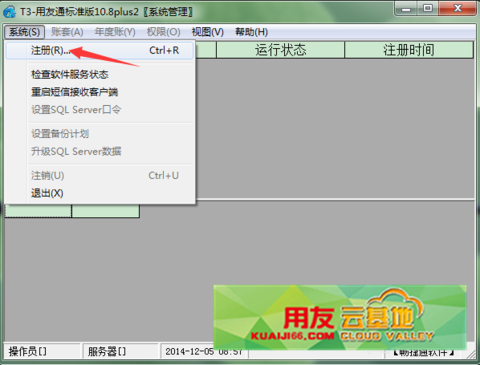经典的十个Word实用技巧
2016-4-28 0:0:0 wondial经典的十个Word实用技巧
经典的十个Word实用技巧现在是讲效率的年代,使用Word来进行平时的办公处理也是一样,那么,我们怎样才能够在Word中“快”起来呢?那就请这位作者给我们带来的Word中快速操作的10个技巧,小编看完后也觉得相当实用。
1.快速定位光标位置
用WPS编辑文件时有一个特点,就是当你下次打开一WPS文件时,光标会自动定位到你上一次存盘时的位置。不过,Word却没有直接提供这个功能,但是,当我们在打开Word文件后,如果按下Shift+F5键您就会发现光标已经快速定位到你上一次编辑的位置了。
小提示:其实Shift+F5的作用是定位到Word最后三次编辑的位置,即Word会记录下一篇文档最近三次编辑文字的位置,可以重复按下Shift+F5键,并在三次编辑位置之间循环,当然按一下Shift+F5就会定位到上一次编辑时的位置了。
2.快速插入当前日期或时间
有时写完一篇文章,觉得有必要在文章的末尾插入系统的当前日期或时间,一般人是通过选择菜单来实现的。其实我们可以按Alt+Shift+D键来插入系统日期,而按下Alt+Shift+T组合键则插入系统当前时间,很快!
3.快速多次使用格式刷
Word中提供了快速多次复制格式的方法:双击格式刷,你可以将选定格式复制到多个位置,再次单击格式刷或按下Esc键即可关闭格式刷。
4.快速打印多页表格标题
选中表格的主题行,选择“表格”菜单下的“标题行重复”复选框,当你预览或打印文件时,你就会发现每一页的表格都有标题了,当然使用这个技巧的前提是表格必须是自动分页的。
5.快速将文本提升为标题
首先将光标定位至待提升为标题的文本,当按Alt+Shift+←键,可把文本提升为标题,且样式为标题1,再连续按Alt+Shift+→键,可将标题1降低为标题2、标题3……标题9。
6.快速改变文本字号
Word的字号下拉菜单中,中文字号为八号到初号,英文字号为5磅到72磅,这对于一般的办公人员来说,当然已经绰绰有余了。但在一些特殊情况下,比如打印海报或机关宣传墙报时常常要用到更大的字体,操作起来就有些麻烦了。其实,我们完全也可以快速改变文本的字号:先在Word中选中相关汉字,然后用鼠标单击一下工具栏上的字号下拉列表框,直接键入数值,即可快速改变您的字体大小。而且这个技巧在Excel和WPS 2000/Office中同样适用。
小提示:其实,小编还有两种快速更改Word文本字号的方法:
(1)选中文字后,按下Ctrl+Shift+>键,以10磅为一级快速增大所选定文字字号,而按下Ctrl+Shift+<键,则以10磅为一级快速减少所选定文字字号;
(2)选中文字后,按Ctrl+]键逐磅增大所选文字,按Ctrl+[键逐磅缩小所选文字。
7.快速设置上下标注
首先选中需要做上标文字,然后按下组合键Ctrl+Shift+=就可将文字设为上标,再按一次又恢复到原始状态;按Ctrl+=可以将文字设为下标,再按一次也恢复到原始状态。
小提示:详见本刊前期《Word XP中神奇的Ctrl键》一文,掌握一些快捷按键对快速、高效操作Word很有借鉴意义。
8.快速取消自动编号
虽然Word中的自动编号功能较强大,但是据笔者试用,发现自动编号命令常常出现错乱现象。其实,我们可以通过下面的方法来快速取消自动编号。
(1)当Word为其自动加上编号时,您只要按下Ctrl+Z键反悔操作,此时自动编号会消失,而且再次键入数字时,该功能就会被禁止了;
(2)选择“工具”→“自动更正选项”命令,在打开的“自动更正”对话框中,单击“键入时自动套用格式”选项卡,然后取消选择“自动编号列表”复选框(如图1),最后单击“确定”按钮完成即可;
9.快速选择字体
为了达到快速选择字体的目的,我们可以将常用字体以按钮形式放置在工具栏上。首先右击Word工具栏,选择“自定义“命令,打开“自定义”对话框,在 “自定义”对话框中选择“命令”选项卡,并移动光标条到类别栏中的“字体”项,看到平时经常使用的字体,把它拖到工具栏成为按钮,以后要快速选择字体,只要先选中文本,再按下工具栏上字体按钮即可,省去了从字体下拉列表框中众多字体中选择的麻烦。
10.快速去除Word页眉下横线
快速去除Word页眉下的那条横线可以用下面的四种方法:一是可以将横线颜色设置成“白色”;二是在进入页眉和页脚时,设置表格和边框为“无”;第三种方法是进入页眉编辑,然后选中段落标记并删除它;最后一种方法是将“样式”图标栏里面的“页眉”换成“正文”就行了。
如果您的问题还没有解决,可以到 T+搜索>>上找一下答案
相关阅读
- 登录T3提示运行错误48 无法找到文件 getAccossmode 卸载软件重新安装 T3卸载不掉怎么办2019-5-10 7:0:0
- 用友T3用友通系统重装后,没有账套备份,如何恢复账套2019-4-29 8:0:0
- CRM11.5中将线索转换成客户,转换失败2019-4-23 8:0:0
- U8+的条码管理在存货拆箱场景如何应用?2019-4-23 8:0:0
- U8+可否与仓库温湿度自动监控系统数据对接?2019-4-23 8:0:0
- U8+中财务会计的内容与以前的版本相比有哪些改进?2019-4-23 8:0:0
- U8+HR产品的特色主要有哪些?2019-4-23 8:0:0
- U8+HR中在不同的应用阶段,其模块应如何选择?2019-4-23 8:0:0
- U8+ MA的核心价值是什么,能帮助客户解决的关键问题是什么?2019-4-23 8:0:0
- U8+ HR如何处理离职人员再入职业务?2019-4-23 8:0:0
最新信息

财务报表单元公式错误,实收资本应该是对应4001 结果对应的是3001,这个要如何修正 财务报表单元公式错误,实收资本应该是对应4001 结果对应的是3001,这个要如何修正[]
您好,您问题应该是重新选择报表模板就可以了。

用友U8网络连接不到服务器U8网络连接不到服务器
U8网络-连接不到服务器
| 自动编号: | 11968 | 产品版本: | U8网络 |
| 产品模块: | 路由器 | 所属行业: | 通用 |
| 适用产品: | U852----系统管理 | 关 键 字: | 系统连接 |
| 问题名称: | 连接不到服务器 | ||
| 问题现象: | 一台服务器+多台客户端(同组) 问题:所有客户端输入服务器名称都不能登录到服务器(服务器是可以进用友的),但是输入IP地址又都可以,这种情况一般是什么原因造成的? | ||
| 原因分析: | 操作系统IP与机器名的对应关系丢失造成。 | ||
| 解决方案: | 在计算机的c:\盘下有一个文件叫HOSTS.SAM,里面记载了IP地址与机器名的对应关系,一般默认的是本机名称,如:127.0.0.0 机器名,请换行以同样的方法输入服务器的IP地址与机器名的对应关系,即可解决问题。 温馨提示:如果您的问题还没有解决,欢迎进入用友云基地。 | ||